Tốt nhất là học khi sự sáng tạo được chào đón trong lớp học! Bạn có thấy chán phương pháp thảo luận thông thường trong lớp học không? Tại sao không thử các tính năng tương tác này của Diễn đàn thảo luận Canvas LMS? Đây là diễn đàn trực tuyến nơi học viên và giảng viên có thể tương tác thông qua tin nhắn bài đăng theo cách không đồng bộ và đồng bộ. Đưa lớp học của bạn lên một tầm cao mới và đảm bảo sự tham gia của họ thông qua việc gợi ý hiểu biết sâu sắc và đưa ra phản hồi của bạn bè thông qua Diễn đàn thảo luận. Nếu bạn muốn biết thêm về tính năng tuyệt vời này, hãy tiếp tục đọc bài viết này để biết các bước dễ thực hiện.
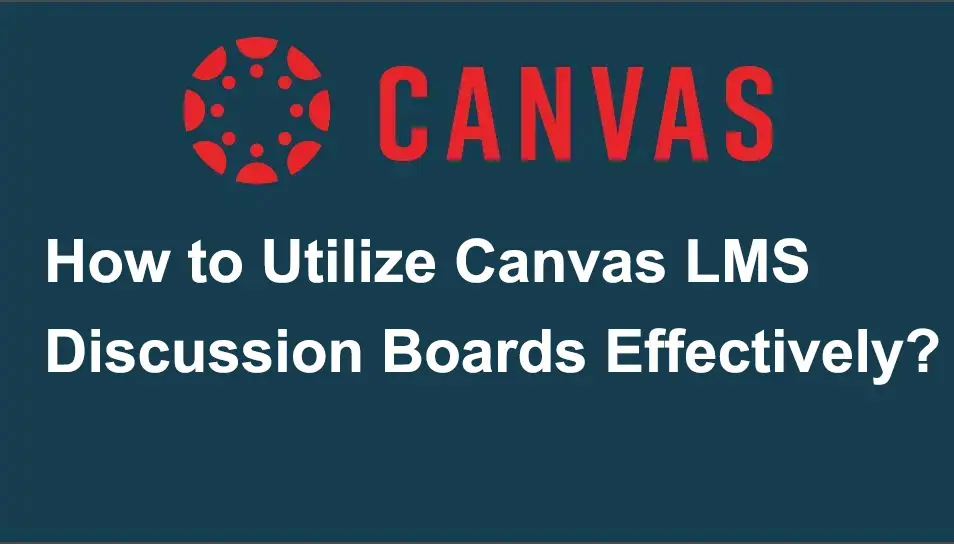
- Các bước sử dụng diễn đàn thảo luận Canvas LMS hiệu quả
- OnlineExamMaker: Một cách thay thế để sử dụng hiệu quả các diễn đàn thảo luận LMS
- Làm thế nào để nhúng nội dung phương tiện vào OnlineExamMaker?
Các bước sử dụng diễn đàn thảo luận Canvas LMS hiệu quả
Bước 1:
Bắt đầu bằng cách đăng nhập vào tài khoản Canvas của bạn; vào mục "Khóa học" ở thanh bên phải; nhấp vào "Thảo luận", sau đó mở "HIỂN THỊ THÊM" để xem các loại Thảo luận.
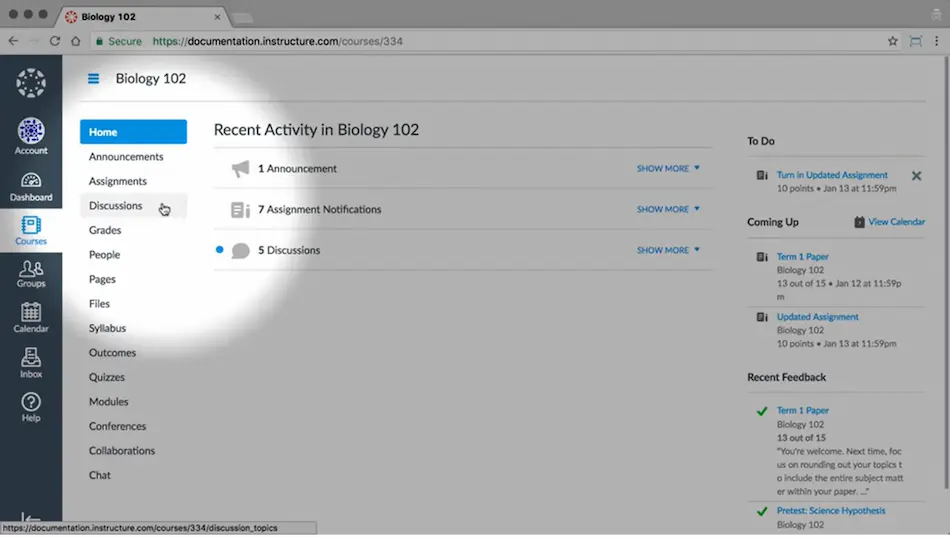
Bước 2:
Từ đây, bạn có thể chọn loại thảo luận bạn muốn thiết lập. Trong "Pinned Discussions", chủ đề sẽ được giữ nguyên ở trên cùng, được ghim, do đó sẽ không bị ngập trong các bình luận từ học viên và giảng viên; "Discussions" hiển thị các thảo luận hiện tại trong khóa học; "Closed for Comments" là các thảo luận đã được đóng thủ công hoặc đã qua ngày trả lời.
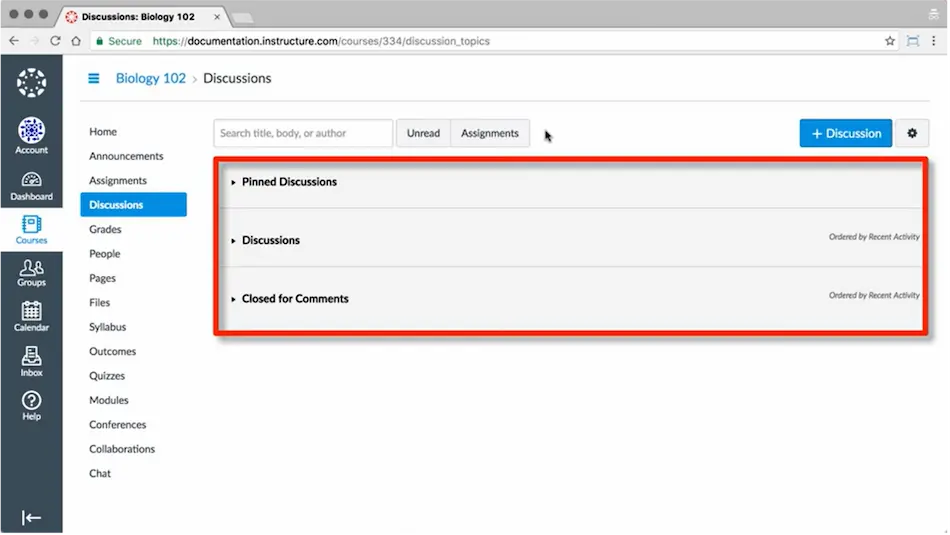
Bước 3:
Để thêm một cuộc thảo luận, hãy nhấp vào "+ Thảo luận" bên cạnh biểu tượng cài đặt; thêm tiêu đề cho cuộc thảo luận của bạn, sau đó điền thông tin cần thiết. Sau đó, chọn tùy chọn phù hợp cho cuộc thảo luận của bạn và lưu.
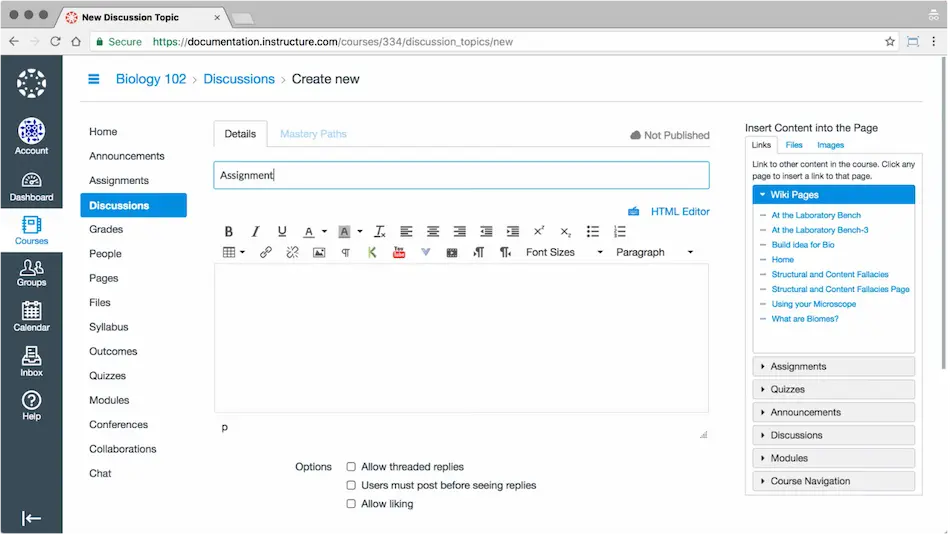
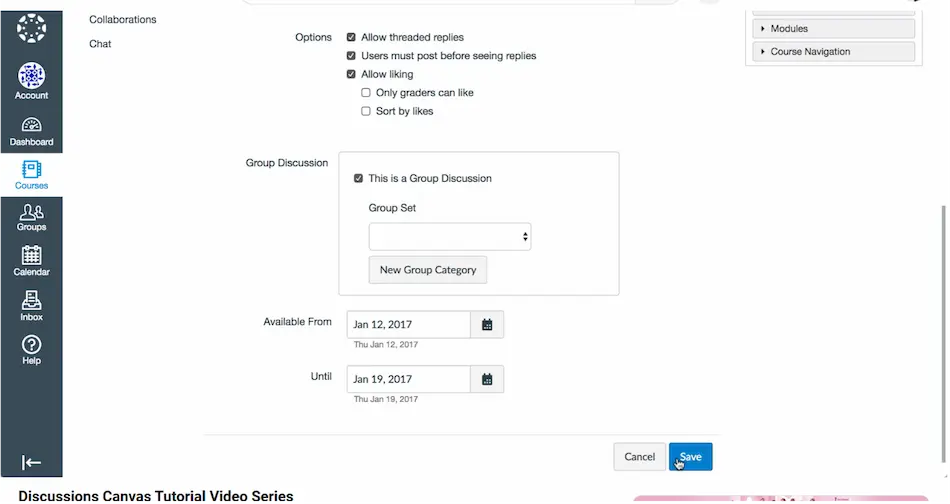
Bước 4:
Tiếp theo, hãy chọn tiêu đề thảo luận mà bạn muốn học sinh của mình tham gia. Sau đó, nhấp vào "Đăng ký" để được thông báo về phản hồi của họ.
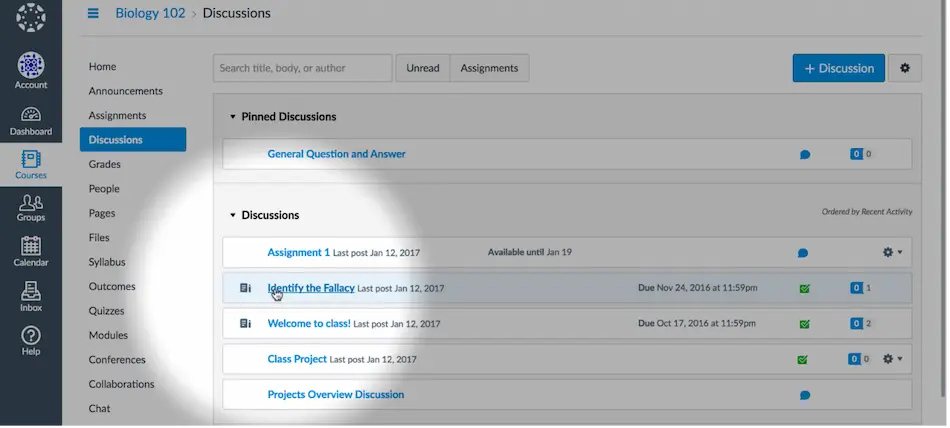
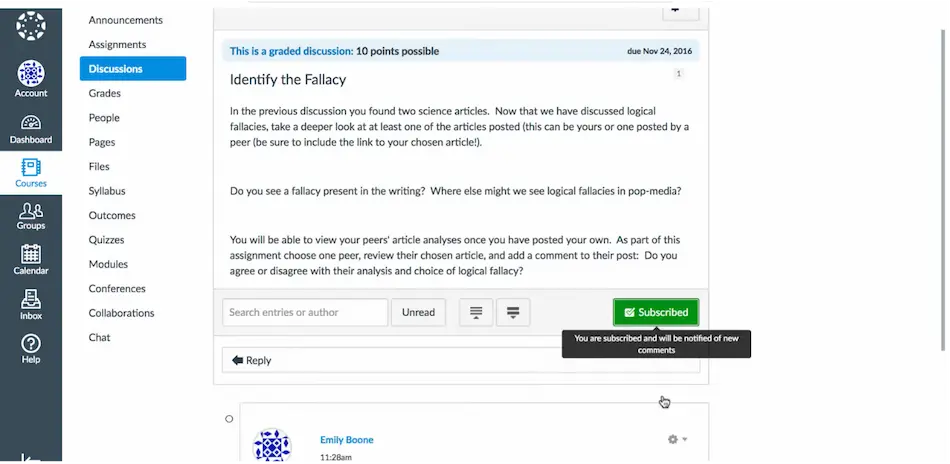
Cuộc thảo luận đang diễn ra có thể được chấm điểm hay không tùy thuộc vào người hướng dẫn để giúp học sinh tham gia nhiều hơn vào các chủ đề đang thảo luận.
Bây giờ bạn có thể biến cuộc thảo luận thông thường thành cuộc thảo luận thú vị và tương tác hơn bằng cách làm theo các bước đơn giản sau!
OnlineExamMaker: Một cách thay thế để sử dụng hiệu quả các diễn đàn thảo luận LMS
Có rất nhiều lựa chọn khi nói đến Diễn đàn thảo luận trực tuyến hiệu quả hơn. Một nền tảng thay thế là trang web OnlineExamMaker, nơi bạn có thể điều hướng các tính năng thân thiện với người dùng để quản lý trải nghiệm giảng dạy và học tập trực tuyến của mình! Đây cũng là Hệ thống quản lý học tập trao quyền cho các nhà giáo dục và người học kết nối, tương tác và cộng tác với các đồng nghiệp trong môi trường học tập trực tuyến đầy thử thách. Vì vậy, đây là cách khu vực thảo luận hoạt động trong OnlineExamMaker.
Làm thế nào để nhúng nội dung phương tiện vào OnlineExamMaker?
Bước 1:
Bước đầu tiên là đăng nhập vào tài khoản OnlineExamMaker của bạn; sau đó vào mục "Khóa học" và tìm tiêu đề để bắt đầu thảo luận trong lớp.

Bước 2:
Tiếp theo, với mọi thông tin cần thiết trong cuộc thảo luận, hãy nhấp vào "Lưu", rồi chia sẻ quyền truy cập vào lớp học của bạn bằng cách gửi URL hoặc mã QR của cuộc thảo luận.

Bước 3:
Bất kỳ ai có quyền truy cập vào URL thảo luận hoặc mã QR của bạn sẽ được nhắc đến bảng thảo luận, nơi họ có thể tham gia thông qua bình luận, câu hỏi hoặc ghi chú về chủ đề của mình. Bên kia phải nhấp vào "Tiếp tục học" để bắt đầu. Trong ví dụ này, đồ họa thông tin được trình bày trên bảng. Học sinh của bạn có thể đặt câu hỏi bằng cách nhấp vào nút "Hỏi & Đáp" ở bên trái bảng, ghi "Ghi chú", xem "Chương" và "Bình luận" về bài thuyết trình.
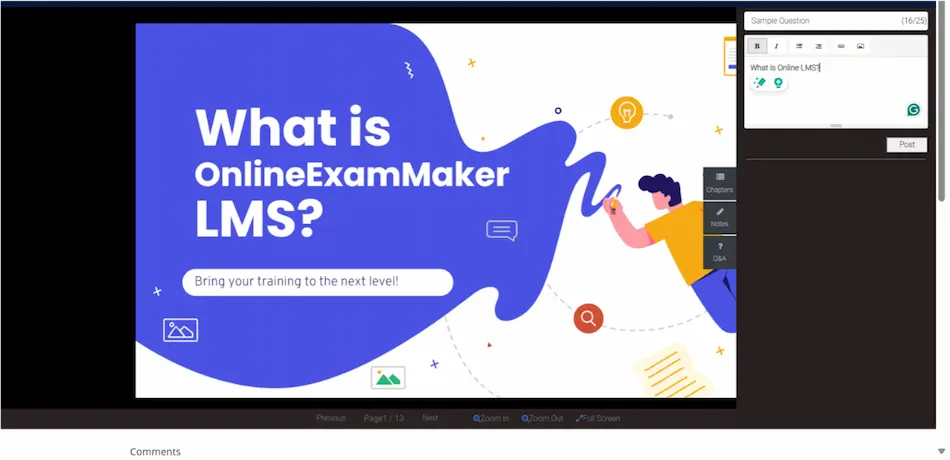
Bước 4:
Nếu bạn muốn xem ai đang tích cực tham gia, hãy vào danh sách các khóa học, sau đó từ chủ đề bạn chọn, nhấp vào "Thêm"; chọn Quản lý Hỏi & Đáp, nơi bạn sẽ thấy các câu hỏi đến từ học viên của mình và bạn cũng có thể trả lời các câu hỏi của họ để thảo luận có hướng dẫn. Bạn sẽ thấy tóm tắt câu hỏi của họ mà bạn có thể trả lời. Chỉ cần nhấp vào "Trả lời" rồi nhập câu trả lời của bạn cho một câu hỏi cụ thể.
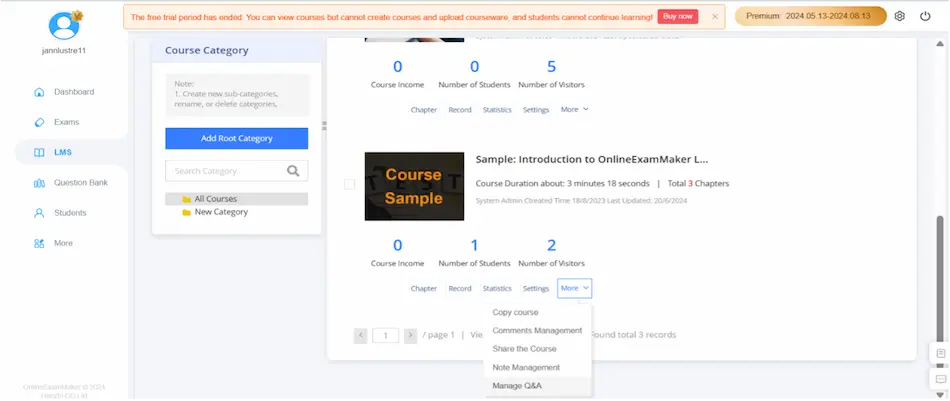
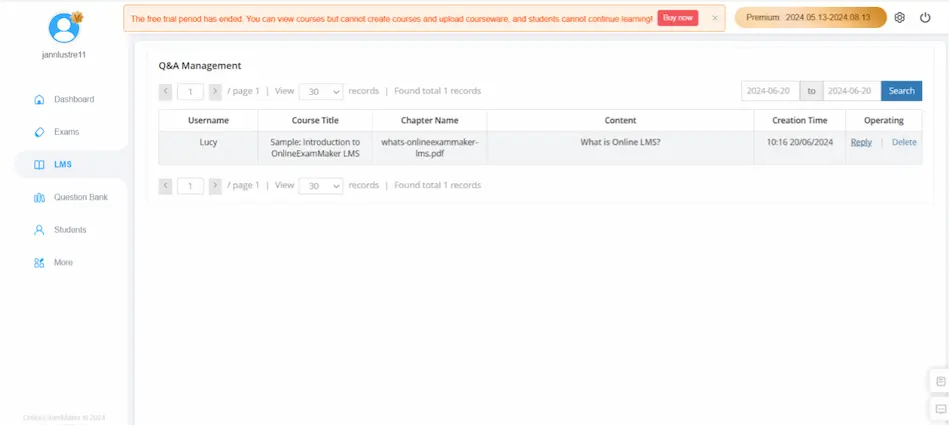
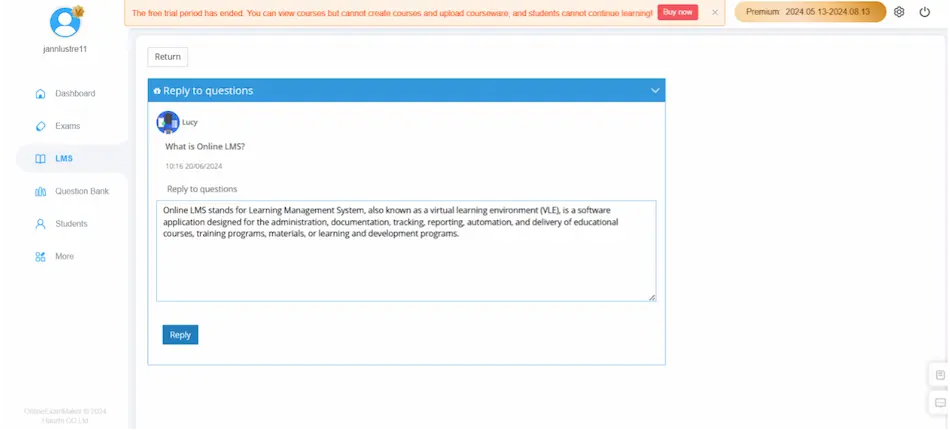
Vào danh sách khóa học rồi tìm mục "Thêm" trong khóa học bạn đã chọn để quản lý bình luận và ghi chú của học viên.
Mẹo sử dụng diễn đàn thảo luận LMS hiệu quả
Kế hoạch thảo luận nội dung và lịch trình
Tốt hơn là nên lập kế hoạch về việc thảo luận điều gì và khi nào với học sinh để bạn có thể đi thẳng vào vấn đề học một chủ đề nào đó. Tránh vội vã và nội dung không có tổ chức có thể dẫn đến phản hồi không liên quan đến chủ đề từ phía học sinh.
Đặt mục tiêu và kỳ vọng
Cung cấp hướng dẫn về độ dài bài thảo luận, giọng điệu, nghi thức và trích dẫn nguồn.
Trao đổi những gì bạn mong đợi học sinh của mình đạt được.
Thúc đẩy tư duy phản biện
Khuyến khích học sinh rèn luyện kỹ năng tư duy phản biện thông qua các câu hỏi mở.
Đưa ra những câu hỏi cần thiết để giúp họ đưa ra phản hồi phù hợp hơn. Hướng dẫn học sinh liên hệ cuộc thảo luận của bạn với các tình huống thực tế để họ có thể thấy được sự liên quan của nó.
Duy trì sự tham gia
Là một người hướng dẫn, bạn phải có mặt và chủ động quản lý cuộc thảo luận của mình. Bạn là người hướng dẫn và điều hành cuộc thảo luận để đảm bảo nó đi đúng hướng.
Giáo dục học sinh phép lịch sự trên mạng
Thiết lập văn hóa tôn trọng, hiểu biết và trách nhiệm trong diễn đàn thảo luận của bạn. Hãy cho mọi người biết tầm quan trọng của việc đọc và suy nghĩ trước khi đăng suy nghĩ của họ. Bạn có thể hợp tác với họ để đưa ra một số quy tắc trong các cuộc thảo luận của mình.
Cuộc thảo luận này không thú vị và hấp dẫn hơn sao? Bây giờ bạn có thể có phản hồi của học sinh theo thời gian thực hoặc không đồng bộ mà không phải đổ mồ hôi! Chỉ cần làm theo các bước nhanh chóng và dễ dàng này và bạn đã sẵn sàng cho một cuộc thảo luận tương tác và sâu sắc hơn. Khám phá nền tảng học tập trực tuyến thú vị này có tên là OnlineExamMaker ngay để tham gia hiệu quả vào lớp học của bạn!